Как отредактировать тему WordPress (Краткое руководство)
Опубликовано: 2023-04-28WordPress — это, пожалуй, самая известная в мире система управления контентом (CMS), на которой работает более 40% всех веб-сайтов в Интернете. Его функциональность и настройка делают его лучшим выбором для многих компаний для связи с аудиторией, запуска магазина электронной коммерции и создания контента.
Хотя у WordPress есть множество тем на выбор, многие пользователи считают необходимым отредактировать выбранную тему в соответствии со своими меняющимися потребностями — будь то изменение цветовой схемы, добавление пользовательских функций или оптимизация кода для повышения производительности.
Давайте изучим основы редактирования темы WordPress, включая необходимые инструменты, рекомендации и распространенные ошибки, которых следует избегать.
Понимание тем WordPress
Темы WordPress — это предварительно разработанные шаблоны, которые позволяют настроить внешний вид и тон вашего веб-сайта. Они включают в себя набор файлов, определяющих макет, дизайн и функциональность вашего сайта.
Основные компоненты темы WordPress включают файл style.css, который управляет внешним видом вашего сайта, и файл index.php, который является основным файлом шаблона, определяющим общую структуру ваших страниц.
При выборе темы WordPress важно учитывать ваши конкретные потребности и цели для вашего веб-сайта. Некоторые темы могут лучше подходить для сайтов электронной коммерции, в то время как другие могут быть разработаны для блогов или портфолио.
Вы также должны учитывать такие факторы, как требуемый уровень настройки, отзывчивость темы на разных устройствах и уровень поддержки, предоставляемой разработчиком темы.
Зачем редактировать тему WordPress
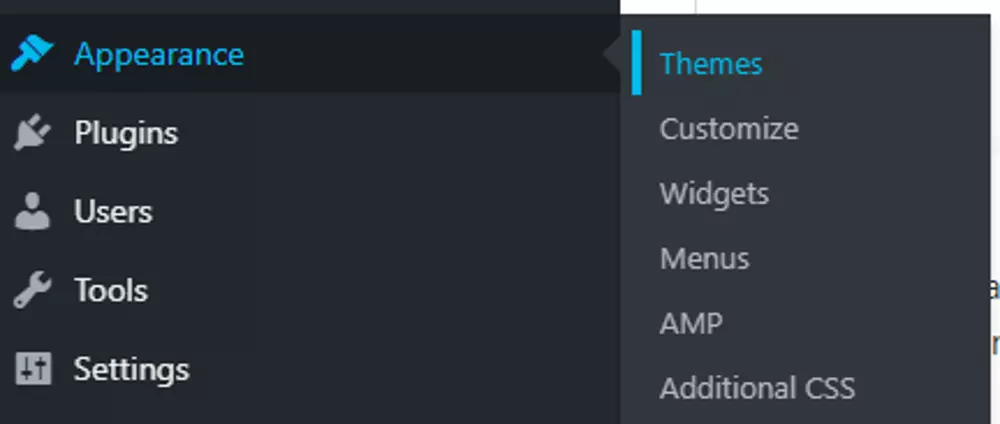
Источник скриншота: WordPress
Тема WordPress, которую вы выбираете для своего бизнеса, может не всегда подходить, так как со временем меняются технологии и направления бизнеса.
Тем не менее, редактирование существующей темы часто предпочтительнее, чем выбор новой темы, поскольку это позволяет вам поддерживать существующие функции и содержимое вашего сайта, внося при этом целевые изменения и улучшения.
Например, видео и SEO стали неотъемлемой частью современной маркетинговой практики. Возможно, вы захотите встроить эпический фрагмент контента, созданный вами с помощью создателя видеотрейлеров, или заменить главное изображение видео для большего движения и визуального взаимодействия на вашей целевой странице.
Улучшение функциональности видео
В зависимости от исходной темы, которую вы выбрали, вы можете столкнуться с ограничениями на типы видео, которые вы можете использовать. Редактируя тему, вы можете добавить поддержку предпочитаемого вами видеоплеера, настроить размер и положение видеоэлементов на вашем сайте и обеспечить их быструю и плавную загрузку.
Улучшение SEO-функциональности
Другим примером может быть улучшение SEO за счет повышения производительности сайта. Скорость загрузки веб-сайта имеет решающее значение для пользовательского опыта и SEO. Если ваш сайт загружается слишком долго, посетители могут уйти, не увидев ваш контент, а поисковые системы могут оштрафовать рейтинг вашего сайта.
Редактируя тему, вы можете удалить ненужный код, оптимизировать изображения и улучшить параметры кэширования и сжатия, чтобы ваш сайт загружался быстрее. Это может значительно повлиять на производительность вашего сайта, сохранив при этом существующий дизайн и функциональность, а также внеся внутренние улучшения.
Этот уровень настройки может помочь вам создать более привлекательный и интерактивный веб-сайт, который лучше соответствует потребностям вашей аудитории.
Редактирование тем WordPress
Существует несколько способов редактирования темы WordPress, в зависимости от требуемого уровня настройки и вашего знакомства с программированием и разработкой веб-сайтов. Прежде чем продолжить, лучше иметь хотя бы базовые знания HTML и CSS.

Редактор тем WordPress
Видео: краткое руководство по редактору тем WordPress | Учебная лаборатория WP
Редактор темы WordPress — это встроенный инструмент для внесения простых изменений в вашу тему, не выходя из панели управления WordPress.
Чтобы использовать редактор тем, перейдите в «Внешний вид» > «Редактор» на боковой панели WordPress. Оттуда вы можете выбрать тему, которую хотите отредактировать, и выбрать файл, который хотите изменить.
Будьте осторожны при использовании редактора тем, так как сделанные здесь изменения могут повлиять на функциональность вашего сайта.
Вы всегда должны создавать резервные копии файлов темы, прежде чем вносить какие-либо изменения. Одна небольшая ошибка может полностью закрыть ваш сайт, что сделает невозможным исправление без резервной копии, что невероятно разочаровывает.
FTP для редактирования тем WordPress
Видео: Простые шаги для обновления WordPress FTP (темы WordPress) — с использованием метода обновления FileZilla FTP WordPress
FTP (протокол передачи файлов) — это более продвинутый метод редактирования тем WordPress, который позволяет вам напрямую обращаться к файлам вашего сайта.
Для этого подхода вам понадобится FTP-клиент, такой как FileZilla или Cyberduck. После того, как вы подключились к своему сайту с помощью FTP, вы можете перейти к файлам темы, которые хотите отредактировать, и внести изменения с помощью редактора кода, такого как Visual Studio Code или Sublime Text.
Этот метод дает вам больший контроль над файлами вашего сайта и позволяет вносить более сложные изменения, но также требует более высокого уровня технических навыков.
Лучшие практики редактирования тем WordPress
Видео: Как сделать резервную копию вашего сайта WordPress — ЛЕГКО и БЕСПЛАТНО!
Как уже упоминалось, необходимо создать резервную копию вашего веб-сайта перед редактированием кода. Существует несколько способов сделать резервную копию вашего сайта WordPress, в том числе с помощью плагина резервного копирования, вручную экспортировать содержимое вашего сайта с помощью инструмента экспорта WordPress или с помощью службы резервного копирования вашего провайдера веб-хостинга. Создавайте регулярные резервные копии своего сайта, чтобы при необходимости быстро восстановить его до прежнего состояния, сведя к минимуму время простоя и снизив потери дохода.
Поддержание целостности вашей темы WordPress при внесении изменений имеет решающее значение для обеспечения правильной работы вашего сайта. Один из способов сделать это — создать дочернюю тему, которая позволяет вносить изменения без изменения исходных файлов темы.
Как создать дочернюю тему на WordPress
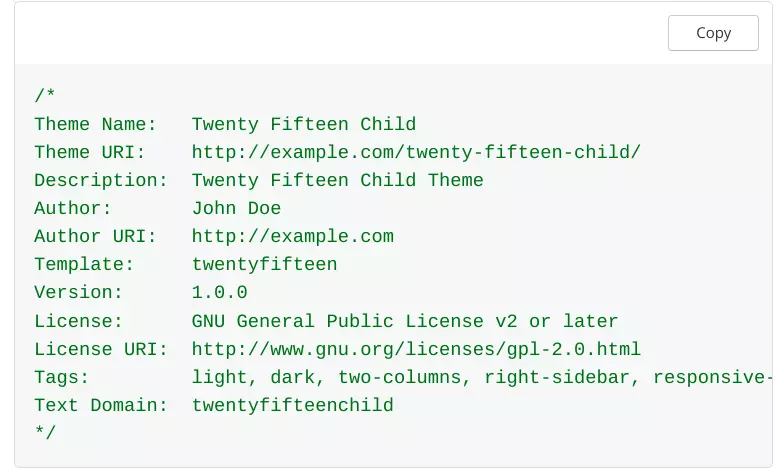
Источник скриншота: WordPress
- Создайте новую папку для новой дочерней темы в каталоге «wp-content/themes».
- Создайте новый файл style.css в папке и добавьте необходимую информацию заголовка.
- Создайте файл functions.php и добавьте любой пользовательский код или модификации в вашу дочернюю тему.
- Активируйте новую дочернюю тему с панели инструментов WordPress, и ваши изменения будут применены, сохраняя целостность родительской темы.
Наконец, прокомментируйте свои изменения и протестируйте их перед запуском сайта.
Последние мысли
При неправильном обращении редактирование темы WordPress может повлиять на функциональность вашего сайта или привести к катастрофической потере данных. Если вы сомневаетесь, лучше поручить эту задачу профессиональному разработчику.
Однако, если у вас есть базовые знания HTML и CSS, вы можете внести некоторые изменения в свою тему WordPress. Кроме того, создание дочерней темы может помочь вам настроить свой сайт без ущерба для его целостности.

